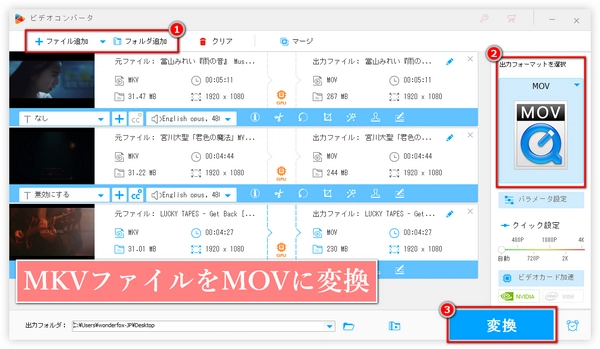
高画質で人気のMKV形式の動画、でもiPhoneやMacで編集しようとしたら「あれ?再生できない?」ってこと、ありますよね。実はこれ、動画の形式が違うせいなんです。
せっかくの動画、諦めるのはもったいない!
この記事では、MKVファイルをMOVファイルに変換して、お使いのデバイスでストレスなく動画を楽しむ方法を、初心者さんにもわかりやすく解説します。これで、動画ライフをもっと快適にしましょう!
無料や有料の動画変換ソフトを使うのが一番簡単です。
おすすめソフト例
WonderFox HD Video Converter Factory Pro(無料・有料版あり)
HandBrake(無料)
VLCメディアプレーヤー(無料)
Freemake Video Converter(無料)
Any Video Converter(無料・有料版あり)
多機能かつ使いやすい動画変換ソフトで、高画質を保ちながら素早く変換でき、MKVからMOVへの変換も簡単にできます。
主な特徴
多彩な対応形式:MKV、MP4、MOV、AVI、WMVなど、300以上の動画形式をサポート。
高速変換:ハードウェアアクセラレーション対応で、短時間で変換が可能。
高画質出力:オリジナル画質をできるだけ保ちながら変換できる。
簡単操作のUI:初心者でも直感的に使えるわかりやすいインターフェース。
動画編集機能付き:トリミング、クロップ、字幕追加、エフェクト適用なども可能。
バッチ変換対応:複数ファイルを一度に変換できて効率的。
WonerFox HD Video Converter Factory ProをWindows PCに無料ダウンロード無料ダウンロードして起動します。「変換」をクリックします。
「ファイル追加」/「フォルダ追加」をクリックして、すべてのMKVファイルをソフトに追加するか、またはドラッグ&ドロップすることでMKVファイルを変換画面に追加します。
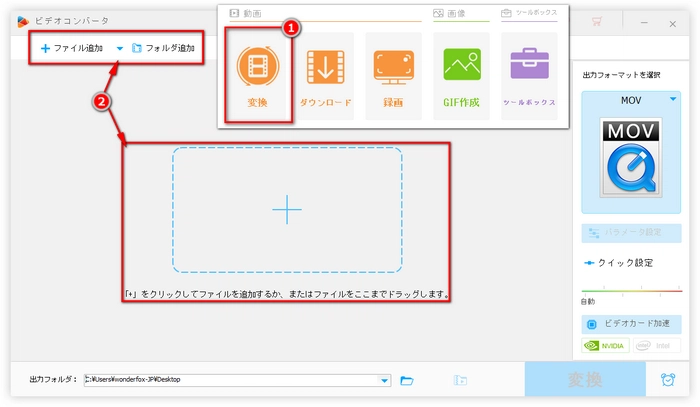
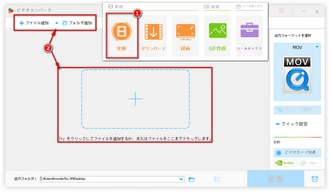
変換画面の右側にある「出力フォマーットを選択」をクリックします。
出力フォマーット選択ウィンドウが開いたら、「動画」タブで「MOV」を選択できます。
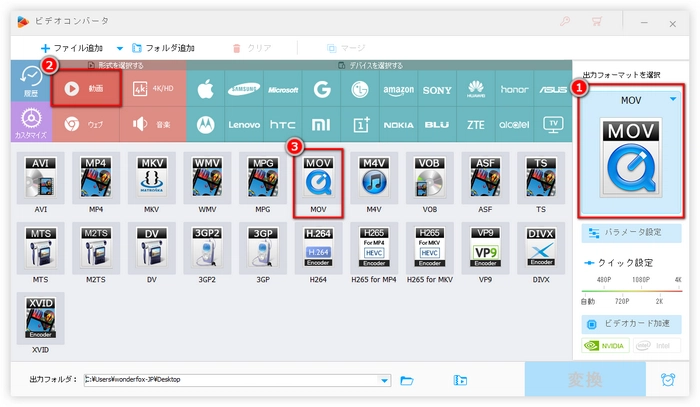
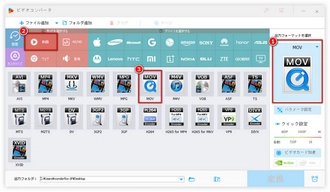
ヒント:「Apple」タブをクリックすると、使用しているデバイスとそのモデルによって出力フォマーットを選択できます。
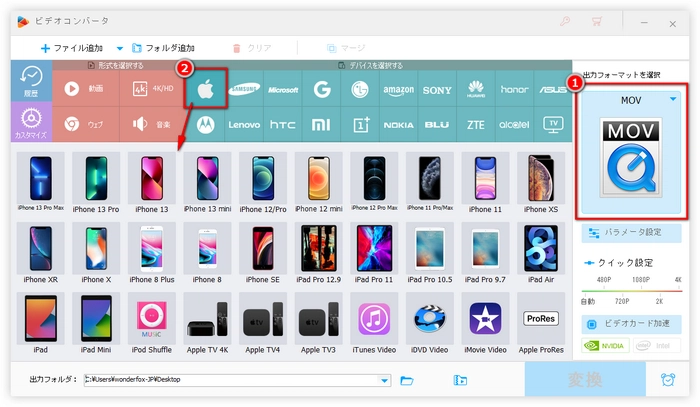
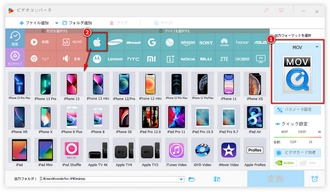
ヒント1:出力形式としてMOVを選択したら、ソフトは自動的にMKVファイルの情報に基づいて出力パラメータを設定できます。
「変換」ボタンをクリックして、MKVをMOVに変換します。
ヒント2:変換する前に、画面の下部にある逆三角形をクリックすれば、MOVファイルの出力パスを変更できます。
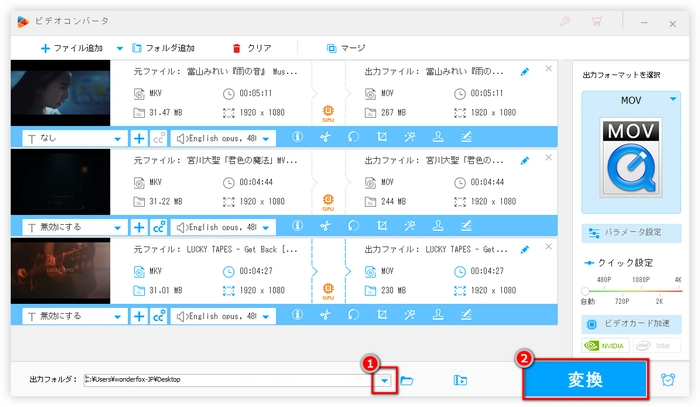
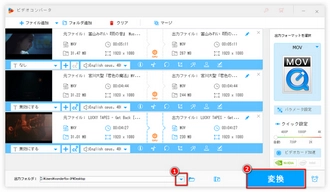
HandBrakeをダウンロードしてインストール。
ソフトを開き、「ファイルを開く」から変換したいMKVファイルを選択。
出力形式を「MP4」などに設定。
「開始」ボタンをクリックして変換開始。
※HandBrakeはMOV形式に対応していないが、MP4形式に変換後、別のツールでMOVに変換可能。
インストール不要で簡単です。ただし、ファイルサイズやプライバシーに注意。
おすすめサイト
CloudConvert
Convertio
Online-Convert.com
使い方
サイトにアクセス。
MKVファイルをアップロード。
出力形式に「MOV」を選択。
変換を開始し、完了後にダウンロード。
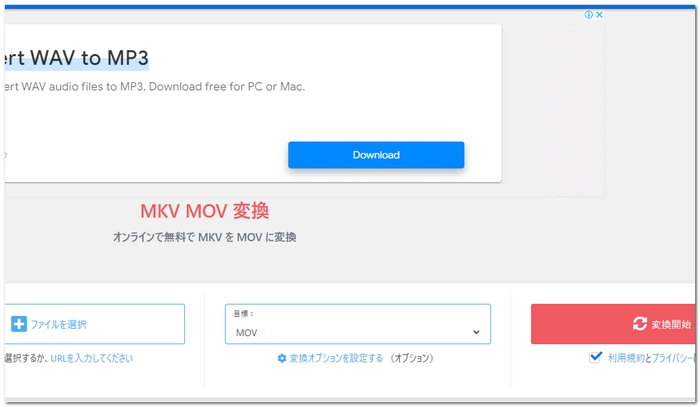
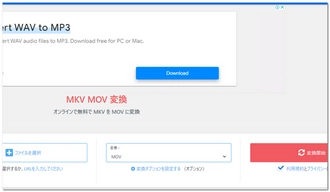
コマンドラインで自由度高く変換可能。
コマンド例
ffmpeg -i input.mkv -c:v copy -c:a copy output.mov
-c:v copyと-c:a copyは映像と音声を再エンコードせずにコピー(高速)。
変換に問題がある場合はエンコード設定を変える必要がある。
利用規約 | プライバシーポリシー | ライセンスポリシー | Copyright © 2009-2025 WonderFox Soft, Inc. All Rights Reserved.